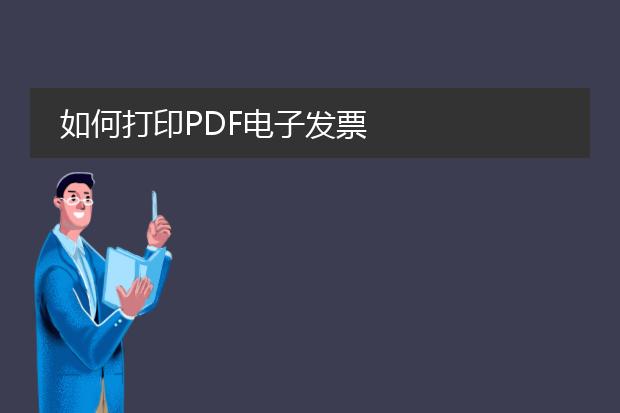2025-02-03 13:12:07

《如何打印
pdf》
打印pdf文件是一项常见需求。首先,确保你的电脑连接了可用的打印机。
如果使用adobe acrobat reader打开pdf文件,点击文件菜单中的“打印”选项。在这里,可以选择打印机名称,设置打印范围,如全部页面、当前页面或者指定的页面范围。还能调整打印份数、页面大小、方向(纵向或横向)等参数。
在windows系统下,部分pdf阅读器如福昕pdf阅读器,操作也类似。打开文件后找到打印按钮,根据需要调整打印设置,如色彩模式(彩色或黑白),最后点击“打印”按钮即可。而在苹果设备上,使用系统自带的预览功能打开pdf时,同样能轻松找到打印入口,完成打印相关的设置后就能输出pdf文档了。
如何打印pdf的文件

《如何打印pdf文件》
打印pdf文件是一项常见需求。首先,确保您的电脑连接了可用的打印机。如果使用adobe acrobat reader打开pdf文件,点击左上角的“文件”菜单,选择“打印”选项。在弹出的打印设置窗口中,可以选择打印机名称、打印范围(如全部页面、当前页面或指定页面)。同时,还能调整页面大小,如a4、a3等,以及打印份数。有些pdf查看器还提供了双面打印设置,根据打印机功能合理选择。如果是在手机端,通过支持打印功能的pdf阅读器,连接到支持手机打印的打印机,按照app内的打印引导操作,就能轻松打印pdf文件了。
如何打印pdf电子发票
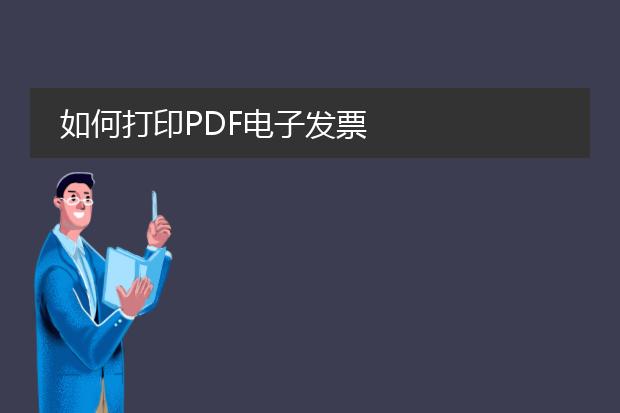
《
如何打印pdf电子发票》
打印pdf电子发票十分便捷。首先,确保你的设备安装了支持pdf文件打印的软件,如adobe acrobat reader等。打开电子发票pdf文件,在软件的菜单中找到“打印”选项,一般可通过点击文件菜单或使用快捷键ctrl+p(windows系统)、command+p(mac系统)。
然后,在打印设置界面中,选择已连接且正确安装驱动的打印机。可根据需求调整打印份数、纸张大小(如a4)、打印质量等参数。如果是彩色发票且打印机支持彩色打印,可按需选择彩色或黑白模式。最后,点击“打印”按钮,即可将pdf电子发票打印出来。

《
如何打印pdf的一部分》
在日常工作和学习中,有时只需打印pdf文件的一部分内容。以下是操作方法。
如果使用adobe acrobat reader软件,打开pdf文件后,点击“打印”。在打印设置界面中,有一个“页面范围”选项。可以选择“自定义”,然后输入想要打印的页码范围,如“3 - 5”表示打印第3页到第5页。
对于foxit reader,同样打开文件并进入打印菜单。在页面范围区域,除了选择特定页码,还可以通过“页面”选项下的“当前视图”来打印当前显示在屏幕上的页面部分。这样,就能方便地只打印pdf文件中我们所需的部分内容,节省纸张和资源。